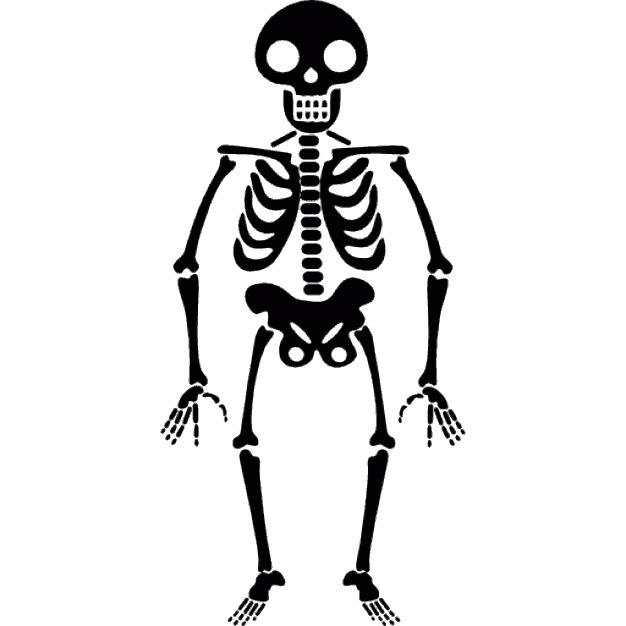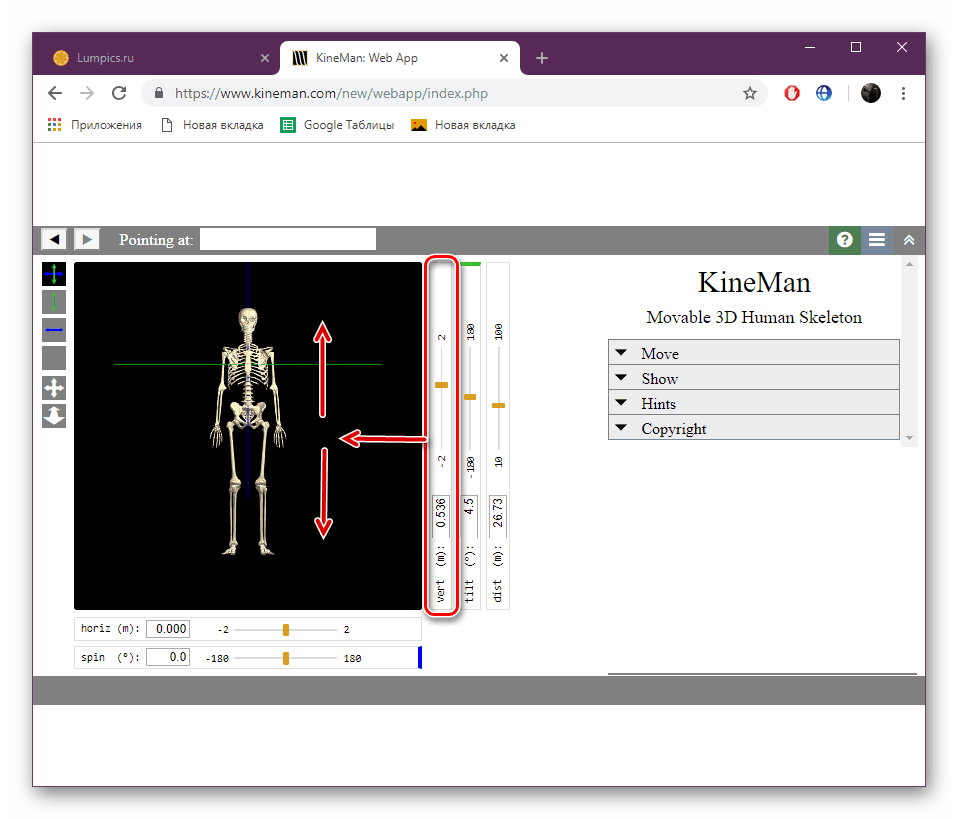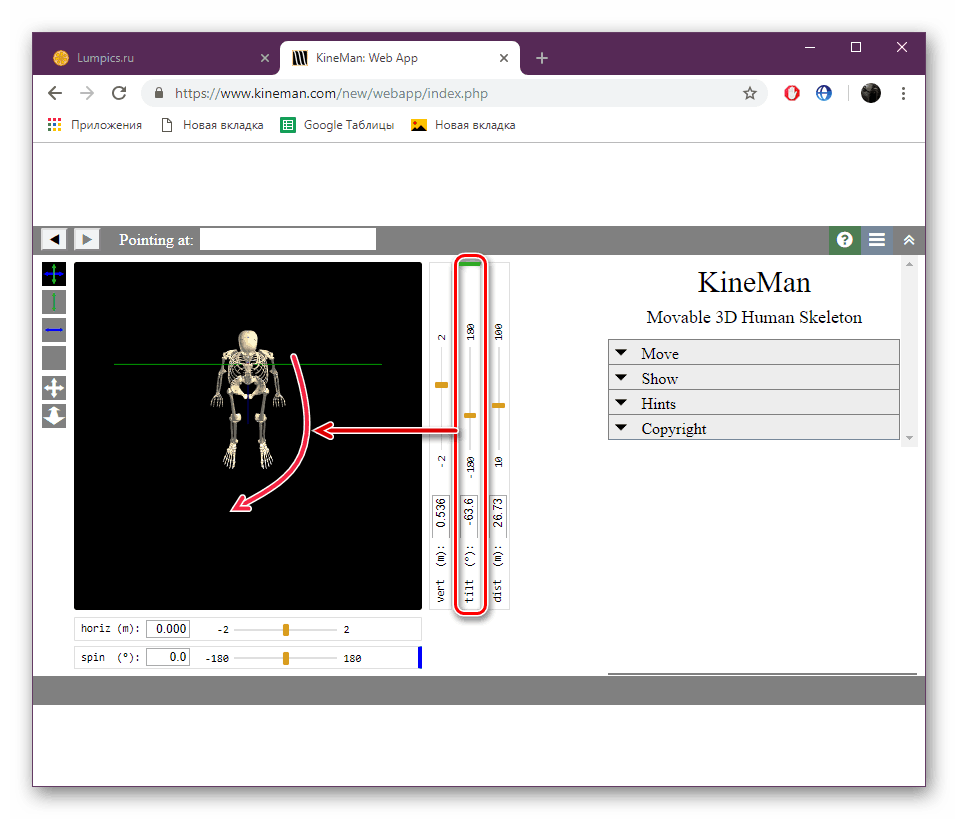با یک مدل اسکلت انسانی کار کنید
بدن انسان یک سیستم پیچیده و هنوز کاملا مطالعه نشده است. در حال حاضر درس های آناتومی در مدارس و دانشگاه ها تدریس می شود، جایی که ساختار یک فرد با مثال های تصویری نشان داده شده است، مثلا اسکلت و تصاویر قبلا آماده شده است. امروز ما می خواهیم در مورد این موضوع لمس کنیم و در مورد مطالعه ساختار بدن با کمک خدمات ویژه آنلاین صحبت کنیم. ما دو سایت محبوب را انتخاب کردیم و در همه جزئیات به شما در مورد پیچیدگی های کار در آنها می گویم.
ما با یک مدل اسکلت انسانی به صورت آنلاین کار می کنیم
متأسفانه، سایت یک زبان روسی به لیست امروز ما وارد نشده است، زیرا نمایندگان مناسب و معقول وجود ندارد. بنابراین، ما پیشنهاد می دهیم که شما با منابع وب زبان انگلیسی آشنا شوید و براساس دستورالعمل های ارائه شده، بهترین گزینه برای خودتان را انتخاب کنید که در آن می توانید با مدل اسکلت انسان ارتباط برقرار کنید. اگر مشکل ترجمه محتویات را دارید، از مبدل ساخته شده در مرورگر یا یک سرویس ویژه مشابه اینترنت استفاده کنید.
همچنین ببینید:
نرم افزار 3D مدل سازی
خدمات آنلاین برای مدل سازی سه بعدی
روش 1: KineMan
اولین خط KineMan خواهد بود. این نقش یک تظاهر کننده از یک مدل اسکلت انسان است که در آن کاربر می تواند آزادانه تمام اجزای را کنترل کند، از جمله ماهیچه ها و ارگان ها، از آنجا که آنها به سادگی در اینجا وجود ندارد. تعامل با یک منبع وب به شرح زیر است:
- صفحه اصلی KineMan را با کلیک روی لینک بالا باز کنید و سپس بر روی دکمه "شروع KineMan" کلیک کنید.
- قوانین استفاده از این منبع را بخوانید و تأیید کنید تا با آن ارتباط برقرار کنید.
- صبر کنید تا ویرایشگر بارگیری را تمام کند - ممکن است کمی طول بکشد، به خصوص اگر رایانه مورد استفاده به اندازه کافی ضعیف باشد.
- ما پیشنهاد می کنیم که ابتدا با عناصر جنبش ارتباط برقرار کنید، زیرا آنها در این سایت نقش مهمی ایفا می کنند. اولین کشویی مسئول حمل اسکلت به بالا و پایین است.
![حرکت اسکلت به بالا و پایین KineMan]()
کشویی دوم آن را در محور خود بالا و پایین می کند.
![اسکلت را در محور خود در سایت KineMan چرخانید]()
سوم، مسئولیت پوسته پوسته شدن است که می توانید با ابزار دیگری انجام دهید، اما بعدا آن را بیشتر کنید.
- در حال حاضر توجه به دو تنظیم کننده، که در پایین منطقه کار قرار دارد. یکی از بالا، اسکلت را به سمت راست و چپ حرکت می دهد، و دوم، یک درجه پیچشی را با تعداد معینی از درجه ایجاد می کند.
- در پنل سمت چپ ابزار اضافی برای مدیریت اسکلت هستند. آنها مسئول تنظیم تمام بدن و کار با استخوان های فردی هستند.
- بیایید به کار با زبانه ها برویم. اولین "حرکت" نامیده می شود. او اضافه می کند لغزنده های جدید به منطقه کار است که تنظیم موقعیت استخوان های خاص، مانند جمجمه. شما نمیتوانید تعداد نامحدودی از لغزندهها را اضافه کنید، بنابراین مجبورید هر یک به نوبه خود ویرایش کنید.
- اگر نمی خواهید خطوط رنگی که در صورت فعال شدن یکی از دستگیره ها ظاهر می شود را مشاهده کنید، برگه Show را بزنید و کادر انتخاب Axes را بردارید.
- هنگامی که مکان نما را روی یکی از قسمتهای بدن قرار می دهید، نام آن در ردیف بالا ظاهر می شود که می تواند هنگام مطالعه اسکلت مفید باشد.
- فلش در سمت راست بالا عمل را لغو می کند یا آن را می گیرد.
- دوبار کلیک بر روی دکمه سمت چپ ماوس در یکی از قسمت های اسکلت برای نمایش لغزنده ها آن را کنترل کنید. شما می توانید بدون اهرم انجام دهید - فقط LMB را نگه دارید و ماوس را در جهات مختلف حرکت دهید.
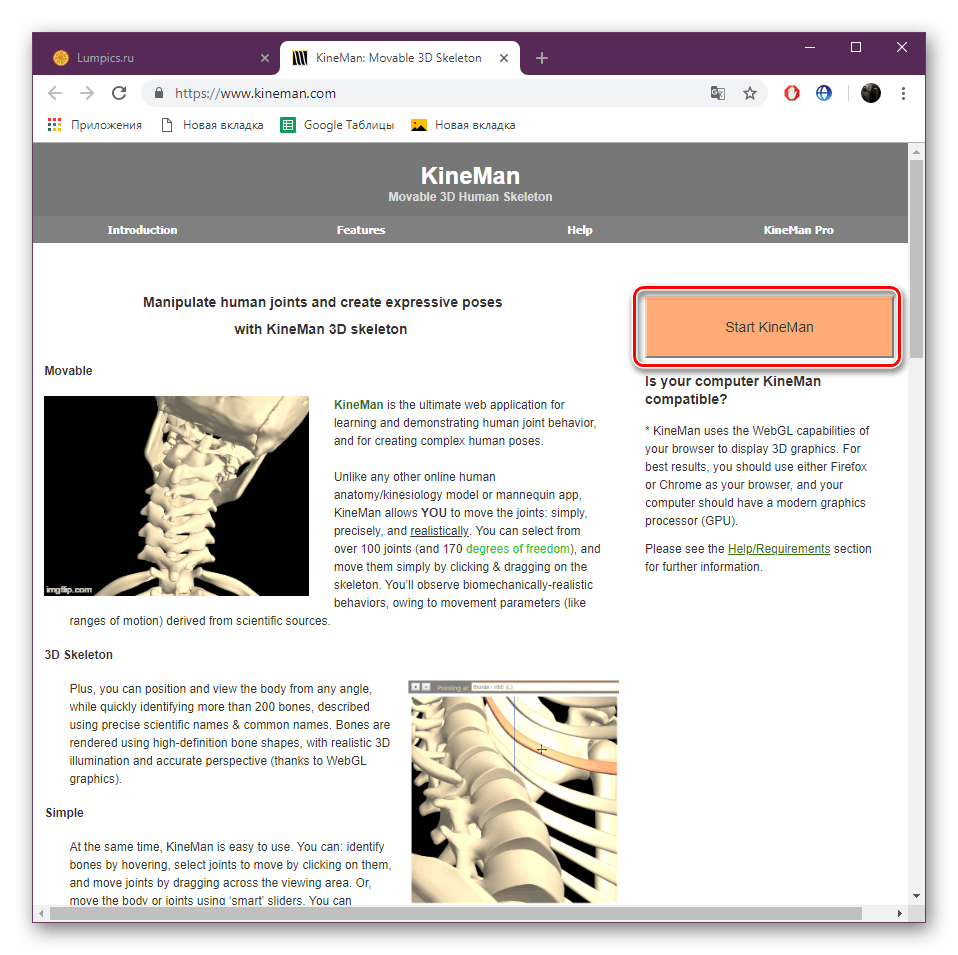
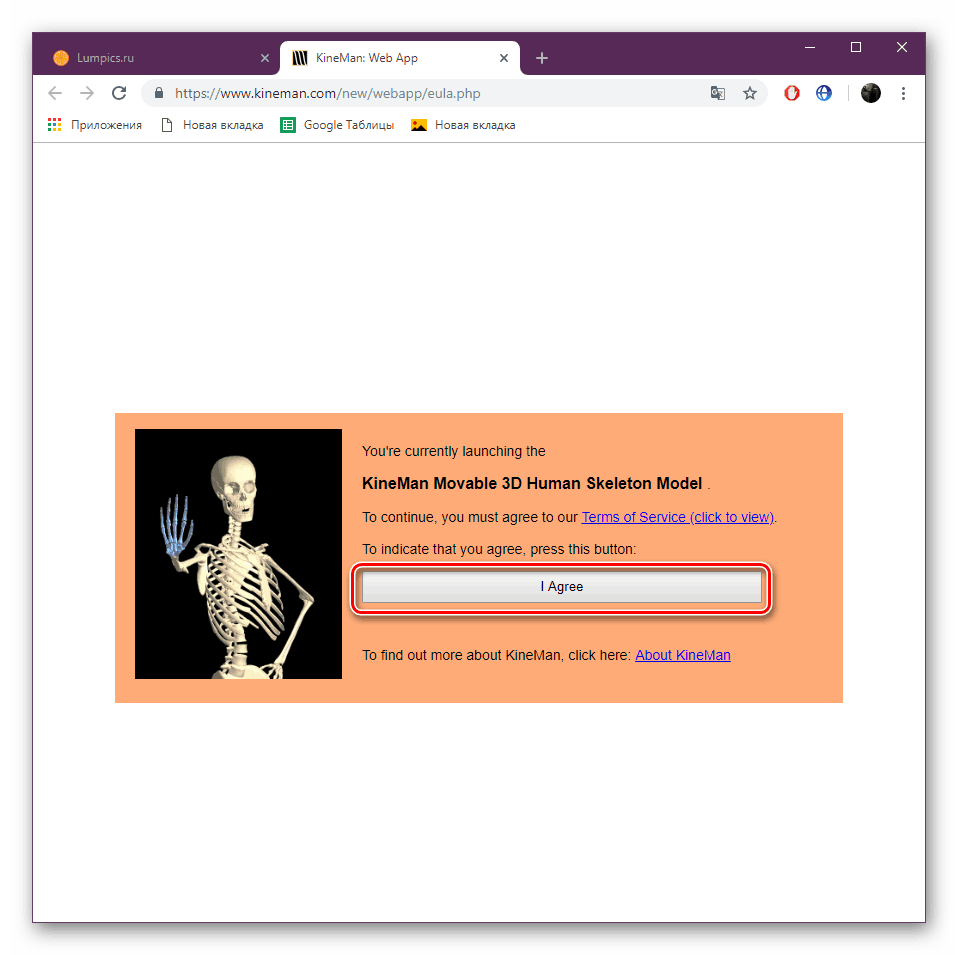


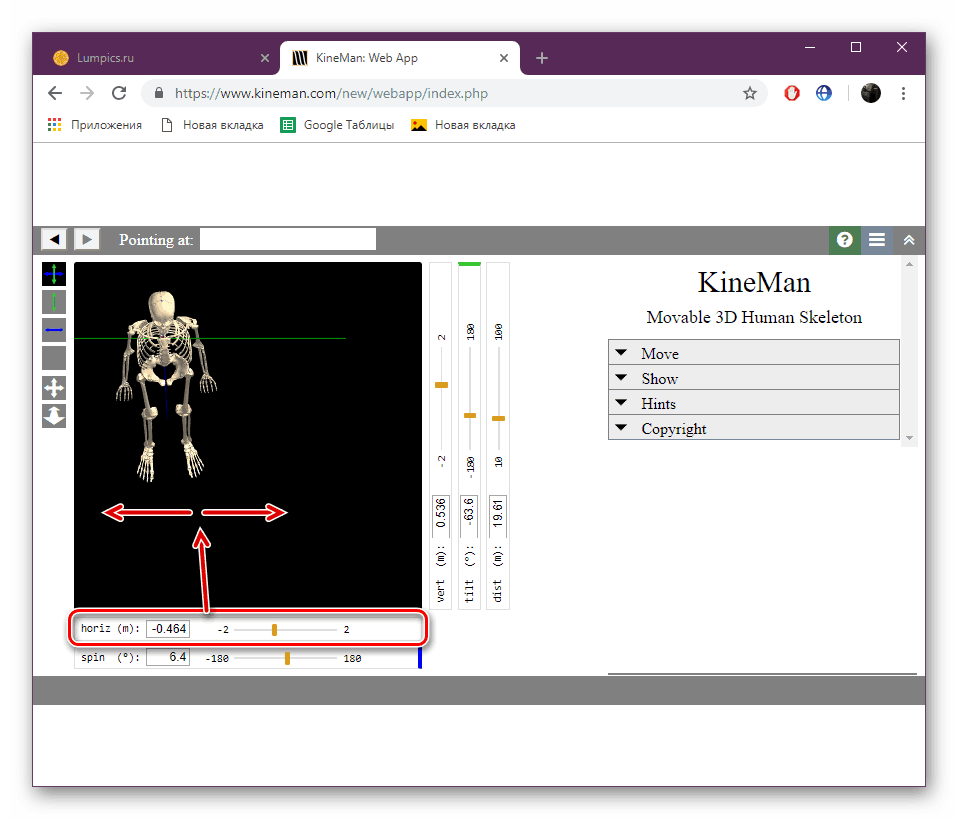
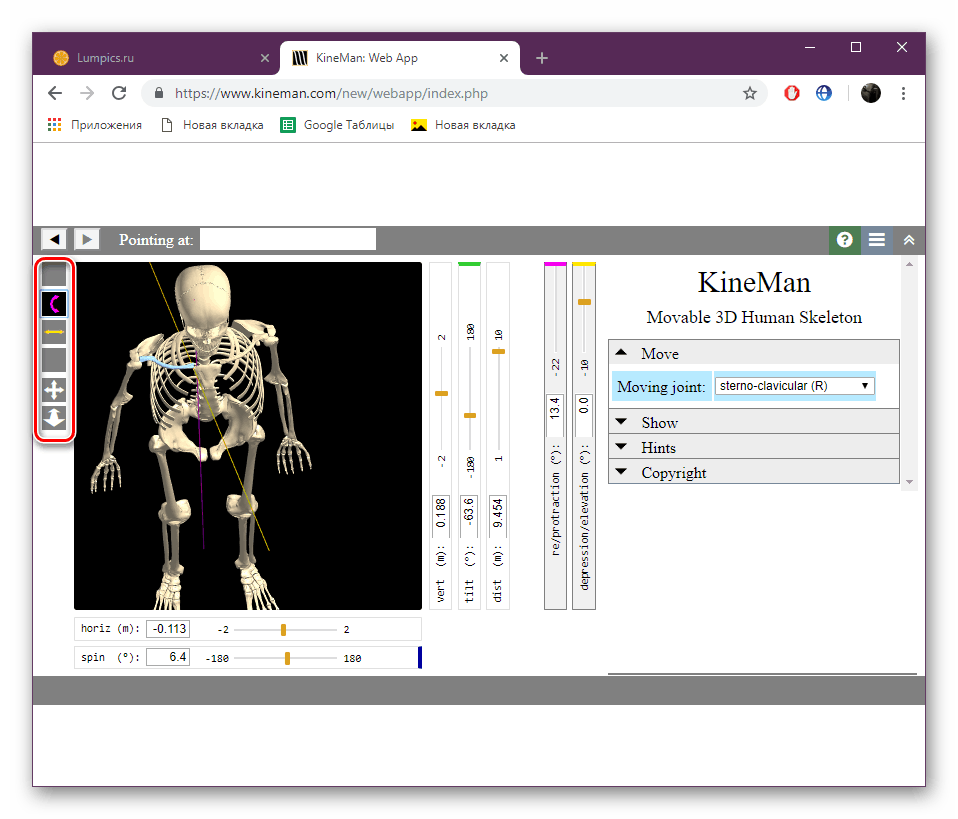
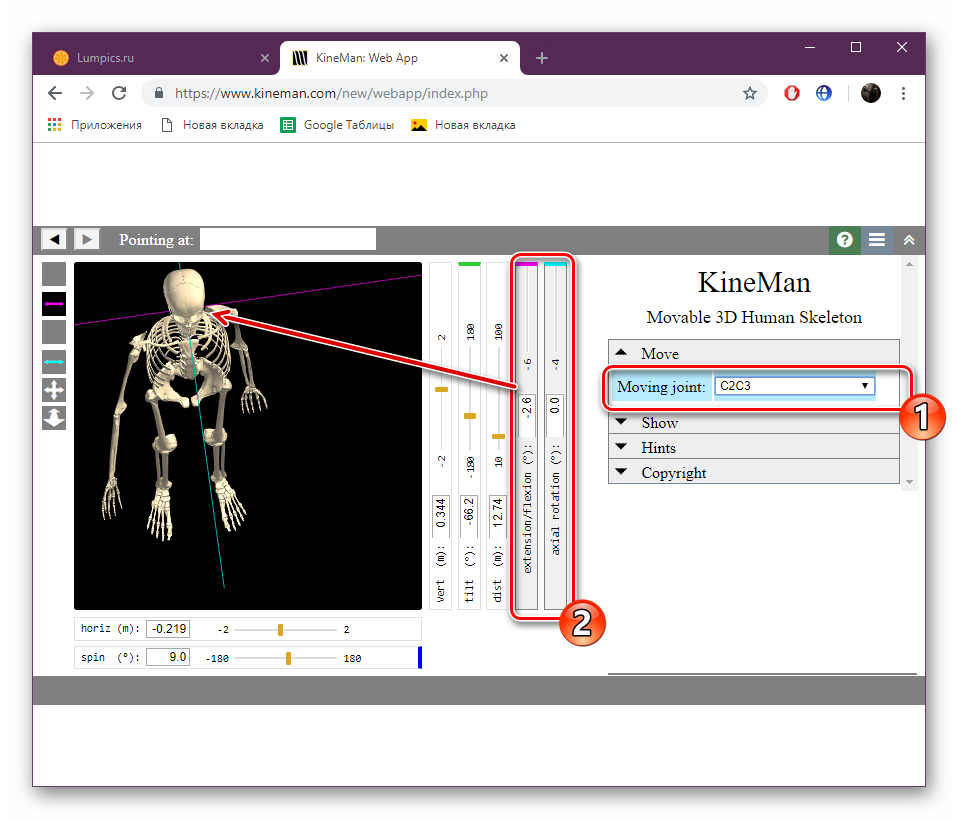
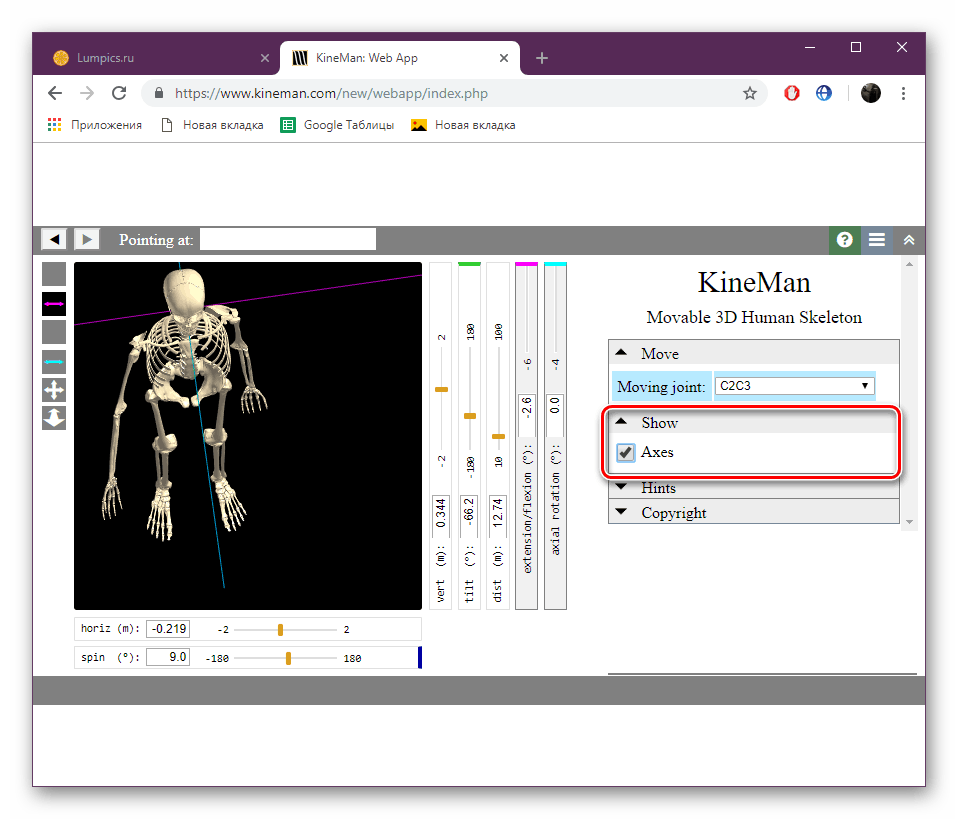
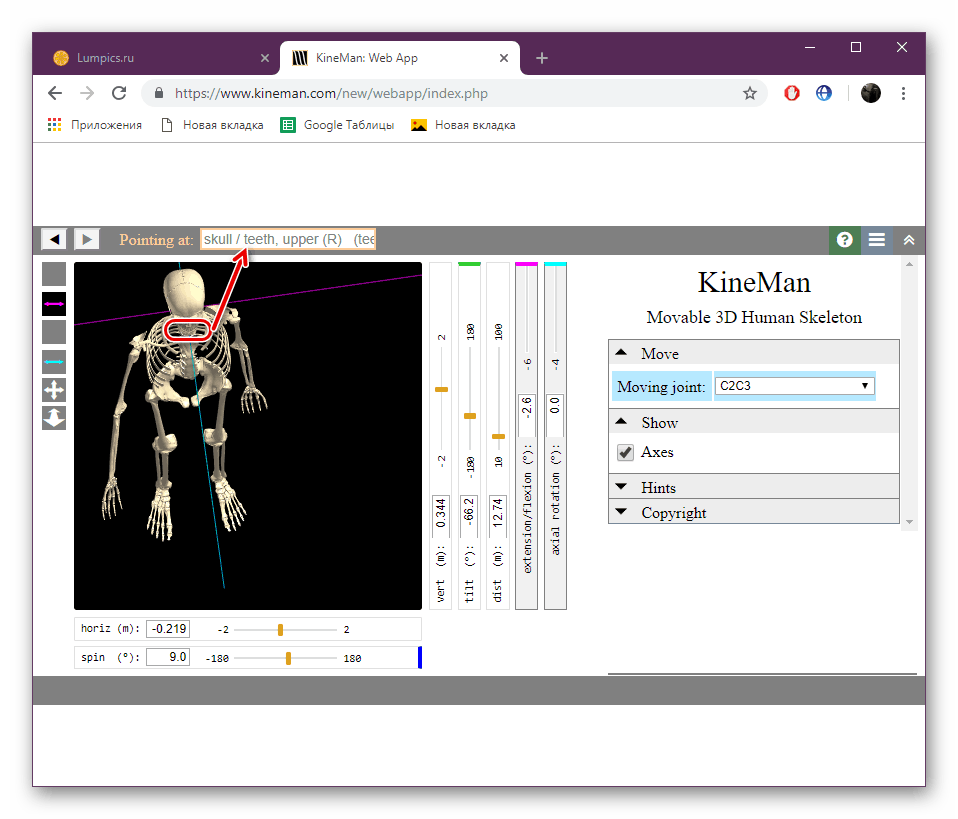
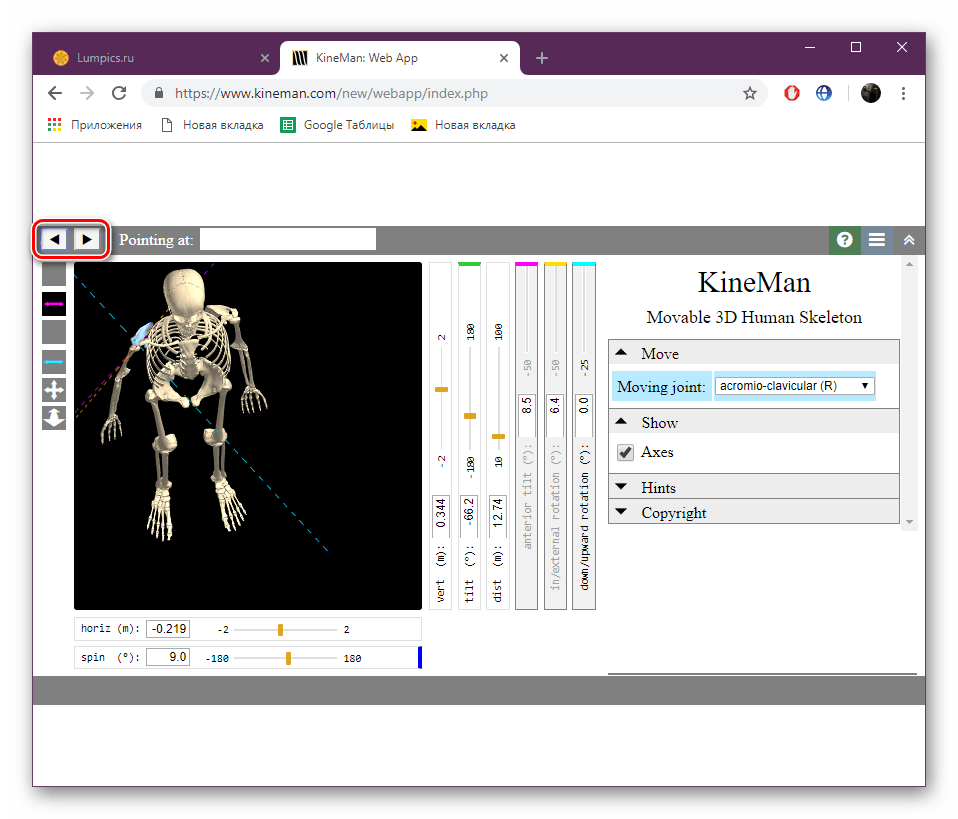
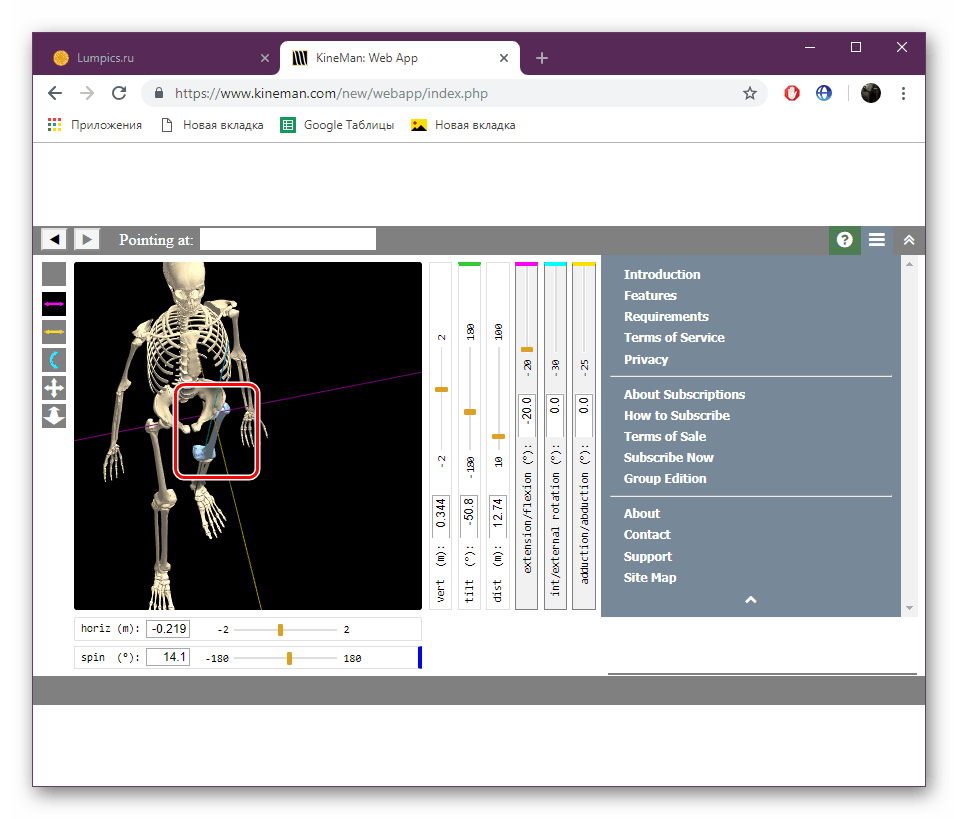
در این اقدام با سرویس آنلاین پایان می یابد. همانطور که می بینید، بد نیست به منظور مطالعه در جزئیات ساختار اسکلت و هر استخوان موجود است. عناصر موجود، به بررسی حرکت هر عنصر کمک می کنند.
روش 2: BioDigital
BioDigital فعالانه در توسعه یک کپی مجازی از بدن انسان مشارکت می کند که به صورت ایده آل برای یادگیری مستقل یا جمعی مناسب خواهد بود. او برنامه های ویژه ای برای دستگاه های مختلف ایجاد می کند، عناصر واقعیت مجازی و آزمایش ها را در بسیاری از مناطق معرفی می کند. امروز ما در مورد خدمات آنلاین خود صحبت خواهیم کرد، به رنگ ها اجازه می دهد تا با ساختار بدن ما آشنا شوند.
- به صفحه اصلی BioDigital بروید و از لینک بالا استفاده کنید و سپس بر روی "Launch Human" کلیک کنید.
- همانطور که در روش قبلی، شما باید صبر کنید تا ویرایشگر بارگذاری شود.
- این سرویس وب چندین نوع از اسکلت های مختلف را در اختیار شما قرار می دهد که جزئیات خاصی را نشان می دهد. یکی را انتخاب کنید که میخواهید با آن کار کنید.
- اول از همه، من می خواهم توجه به کنترل پنل در سمت راست. در اینجا شما می توانید مقیاس را تغییر دهید و اسکلت را در منطقه کار کنید.
- به بخش "آناتومی" بروید . در اینجا فعال سازی و غیرفعال کردن نمایش بخش های خاصی نظیر عضلات، مفاصل، استخوان ها یا اندام ها غیر فعال است. شما فقط باید دسته را باز کرده و لغزنده ها را حرکت دهید یا بلافاصله آن را غیرفعال کنید.
- به پانل ابزار بروید. با فشار دادن دکمه سمت چپ ماوس روی نمایشگر ابزارهای زیر فعال می شود. اولین «ابزار مشاهده» نامیده می شود و کل تصویر اسکلت را تغییر می دهد. به عنوان مثال، حالت اشعه ایکس را انتخاب کنید تا تمام اجزای یکبار را ببینید.
- ابزار Pick Tools به شما اجازه می دهد چندین قسمت بدن را در یک زمان انتخاب کنید، که می تواند برای ویرایش آنها بیشتر یا جاسازی آنها در یک پروژه مفید باشد.
- عملکرد زیر مسئول حذف ماهیچه ها، اندام ها، استخوان ها و سایر قسمت ها است. آن را با کلیک بر روی شی مورد نظر انتخاب کنید و آن را حذف خواهد کرد.
- شما می توانید هر اقدام را با کلیک کردن بر روی دکمه مناسب لغو کنید.
- ویژگی امتحان من اجازه می دهد تا شما را به اجرای آزمایش که در آن مسائل آناتومی حضور خواهد داشت.
- شما فقط باید تعداد مورد نظر را انتخاب کرده و به آنها پاسخ دهید.
- پس از اتمام آزمایش، شما با نتیجه آشنا خواهید شد.
- اگر میخواهید با استفاده از اسکلت ارائه شده خودتان را ایجاد کنید، بر روی «ایجاد تور» کلیک کنید. شما فقط نیاز به اضافه کردن یک تعداد مشخصی از فریم ها، جایی که جزئیات مختلف اسکلت نشان داده می شود، و شما می توانید برای ذخیره آن ادامه دهید.
- یک نام را مشخص کنید و یک توضیح اضافه کنید، پس از آن پروژه در نمایه شما ذخیره می شود و در هر زمان برای مشاهده در دسترس است.
- ابزار پیشین "Exploded View" فاصله بین تمام استخوان ها، اندام ها و سایر قسمت های بدن را تنظیم می کند.
- بر روی دکمه در قالب یک دوربین کلیک کنید تا عکس بگیرید.
- شما می توانید تصویر کامل شده را پردازش کرده و آن را در وب سایت یا رایانه ذخیره کنید.
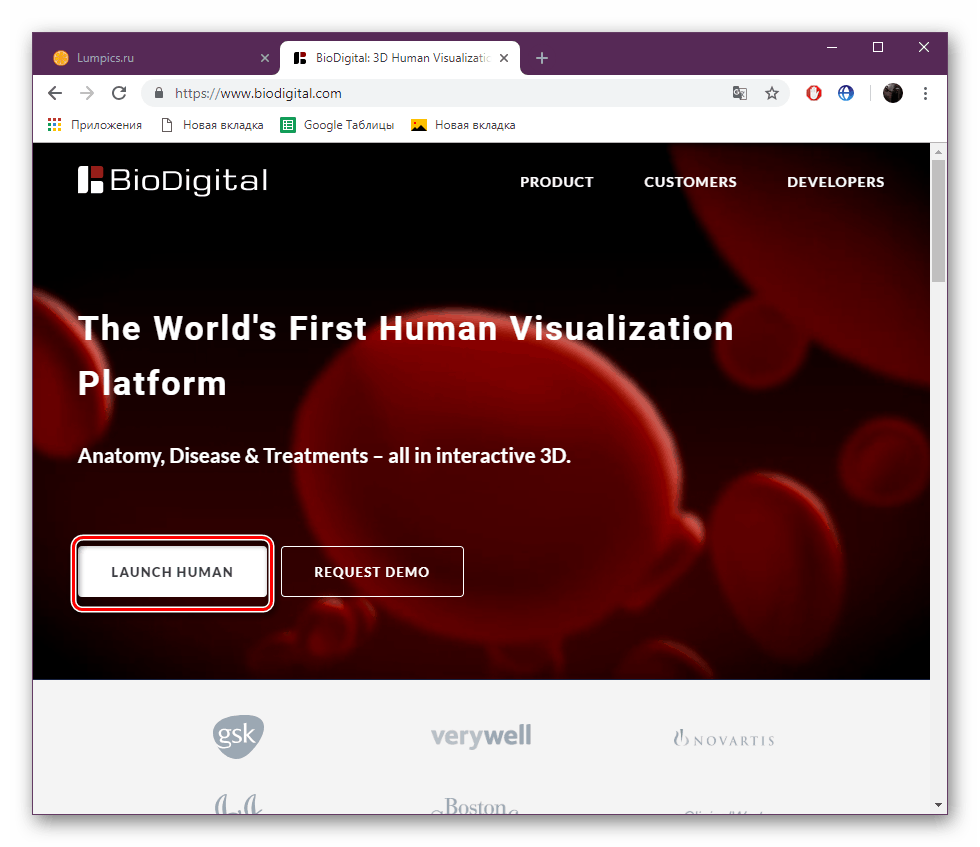
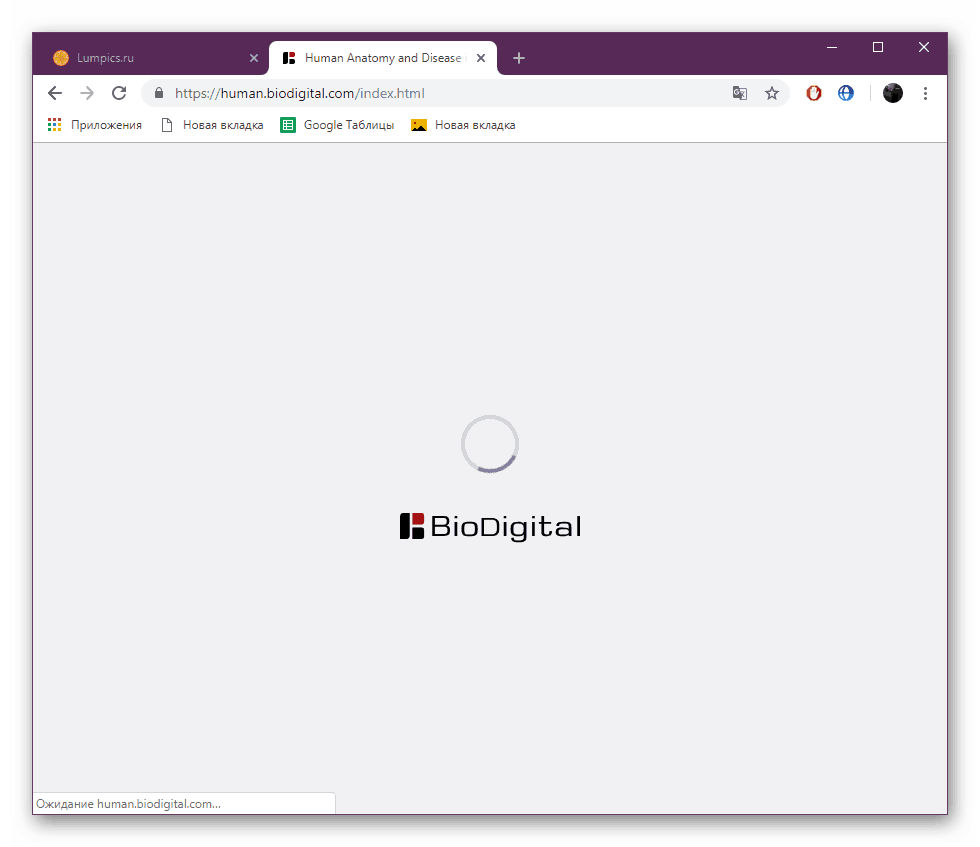
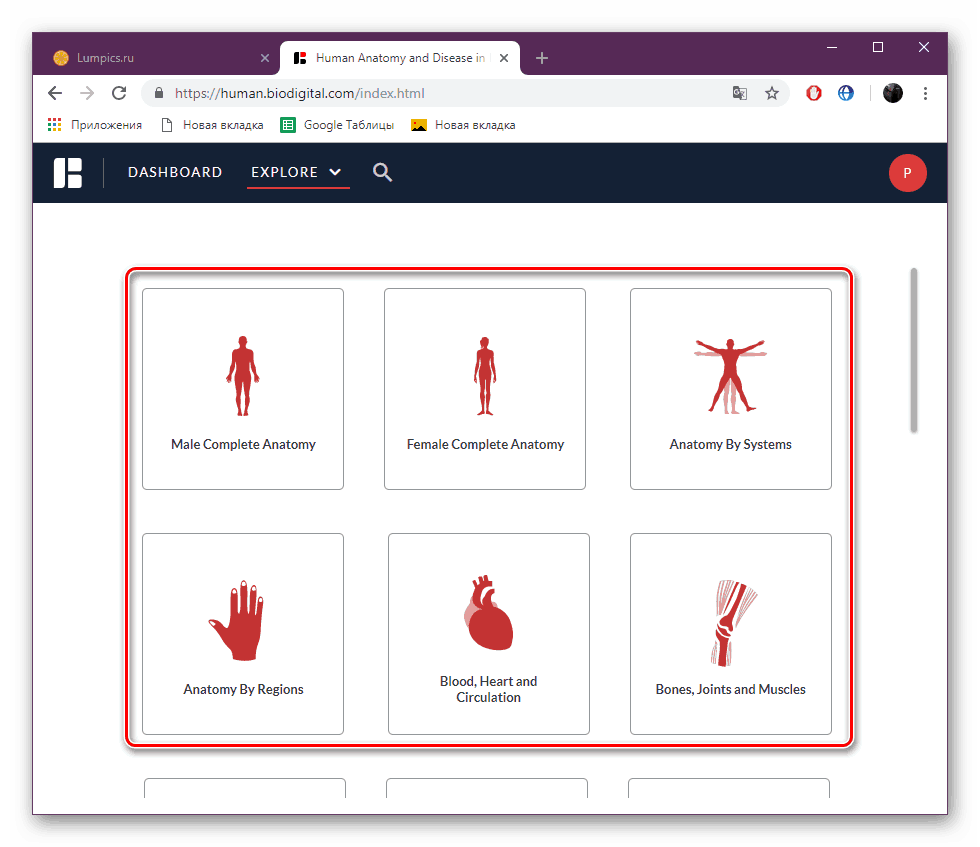
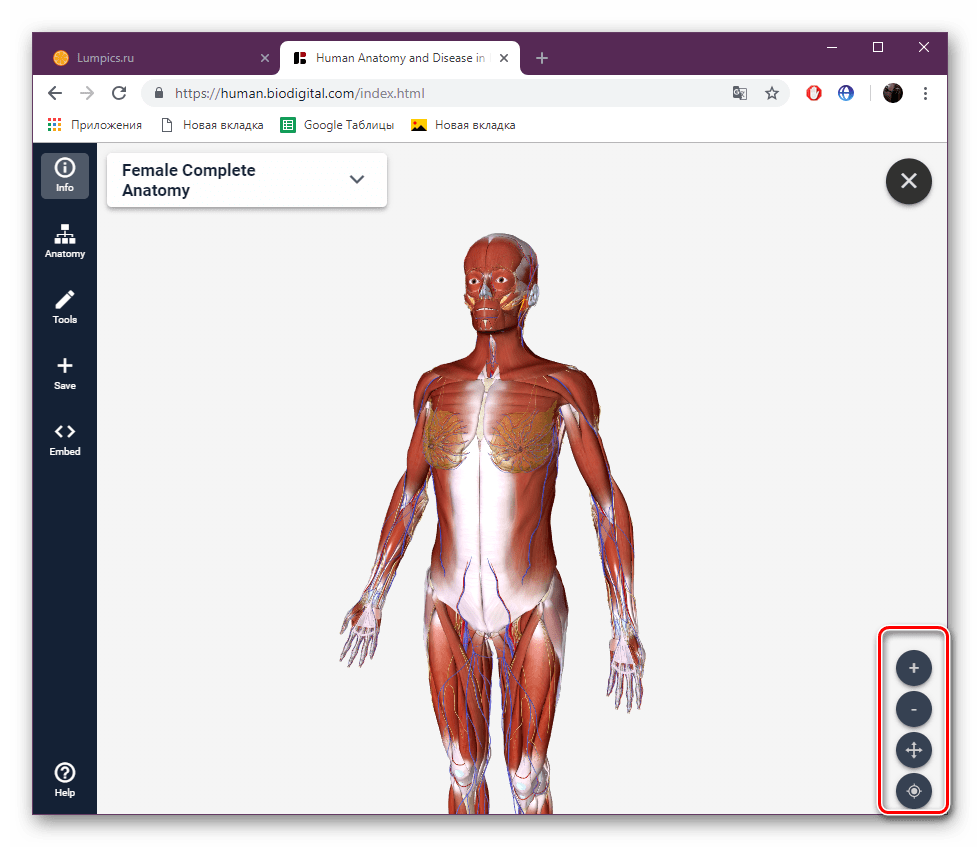
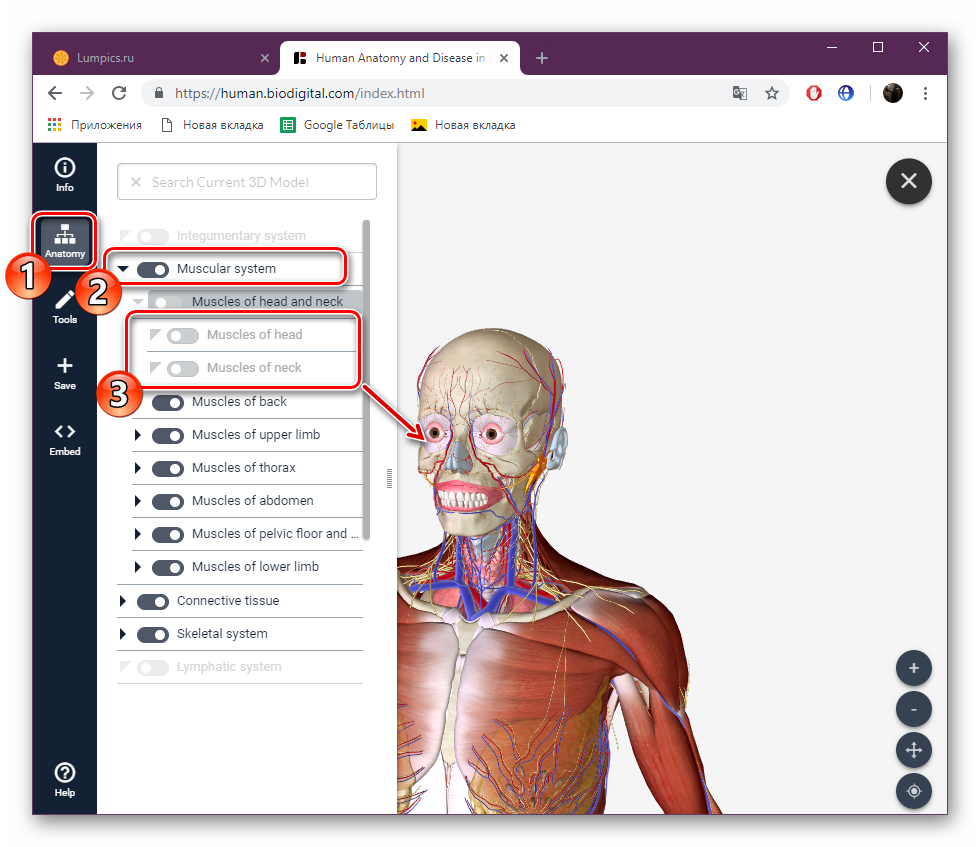
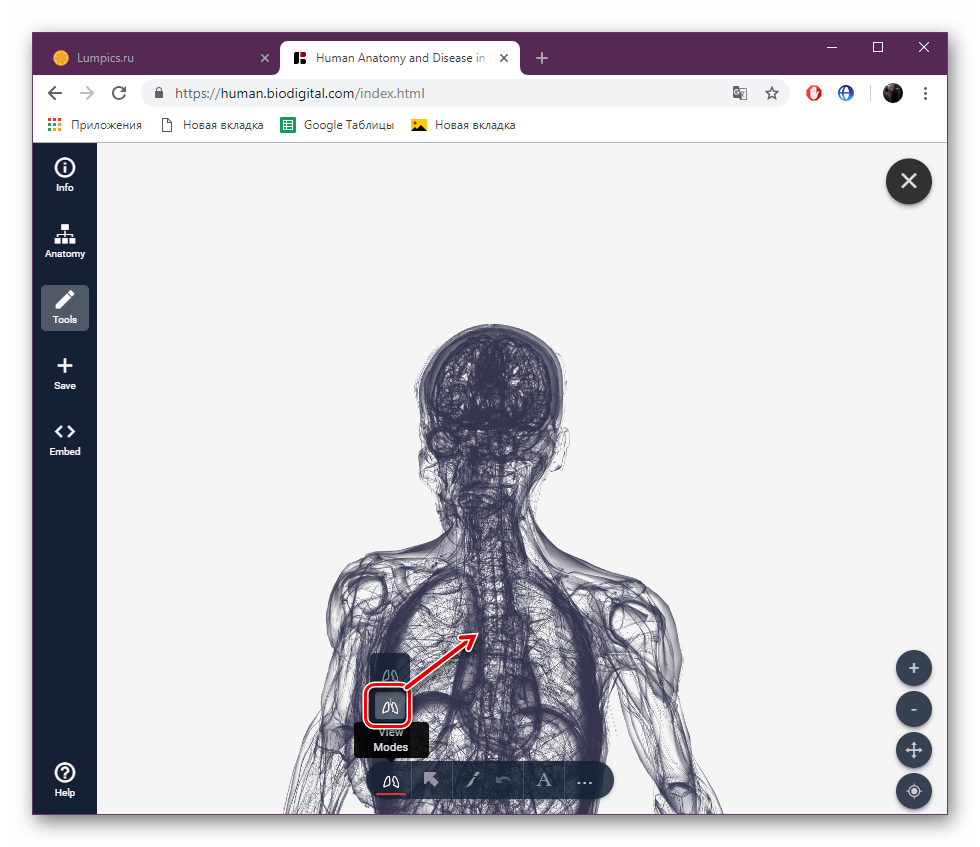
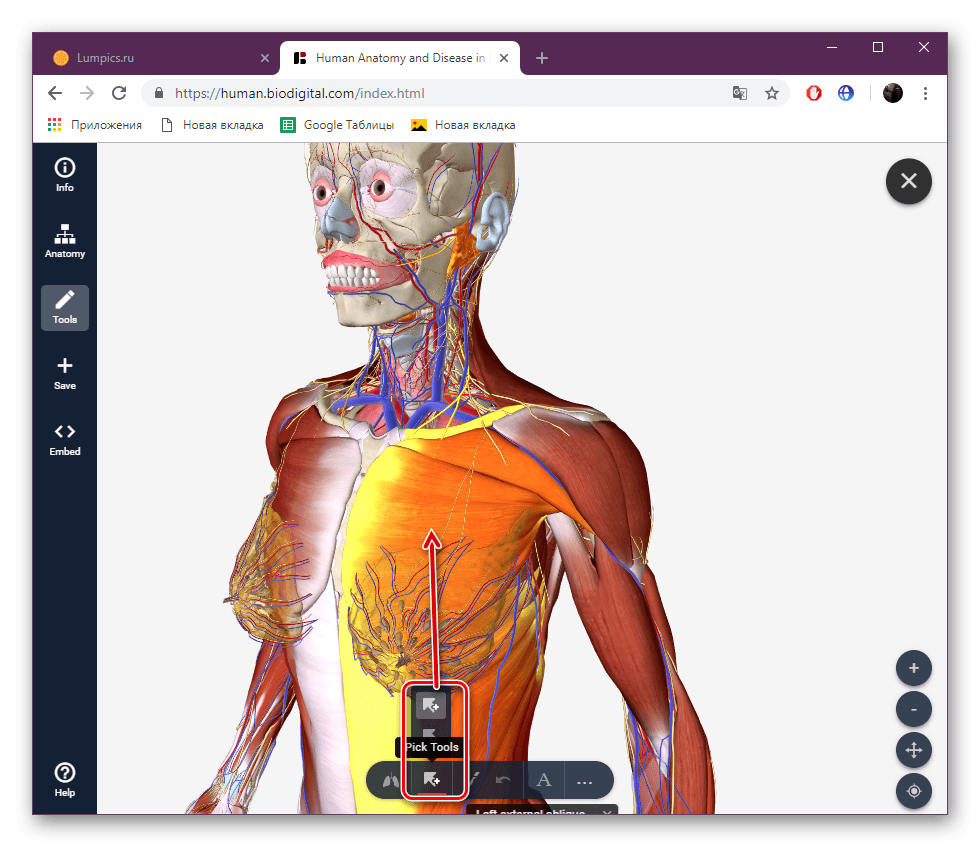

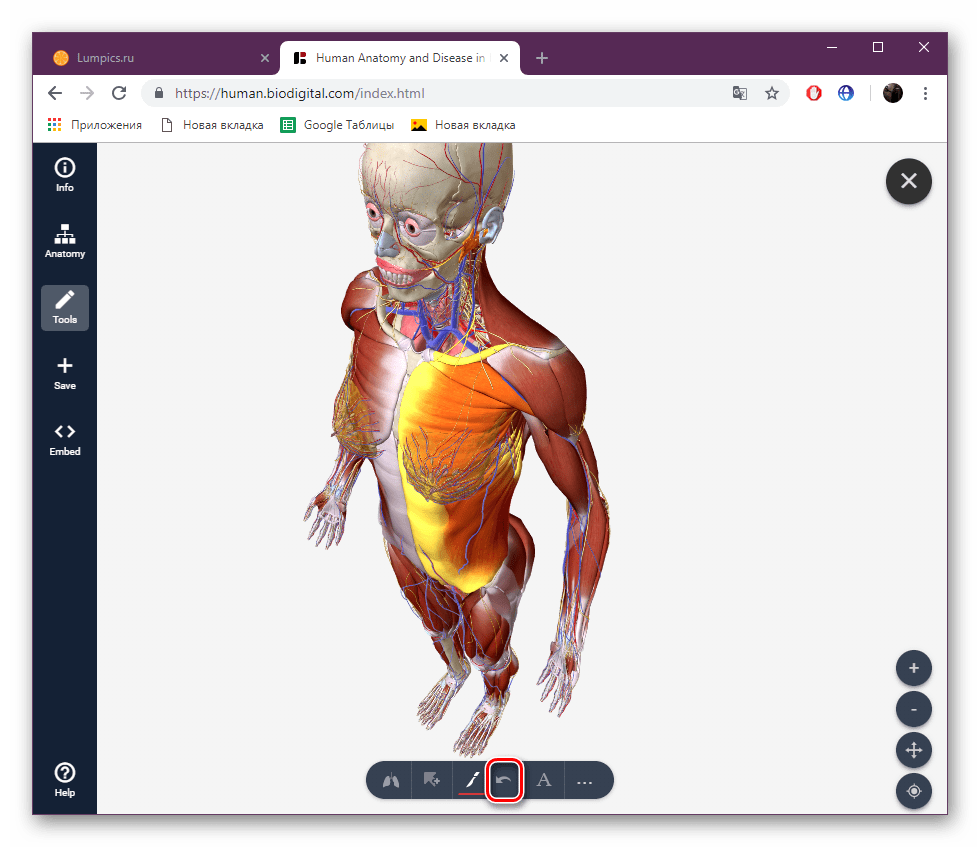
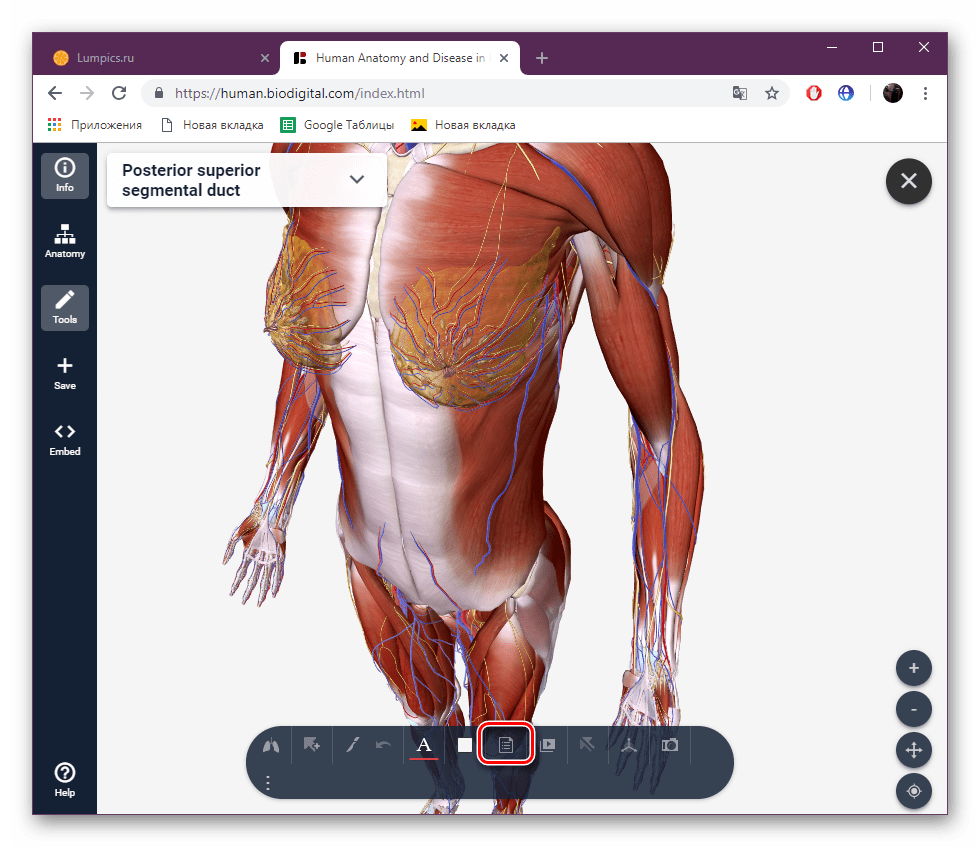
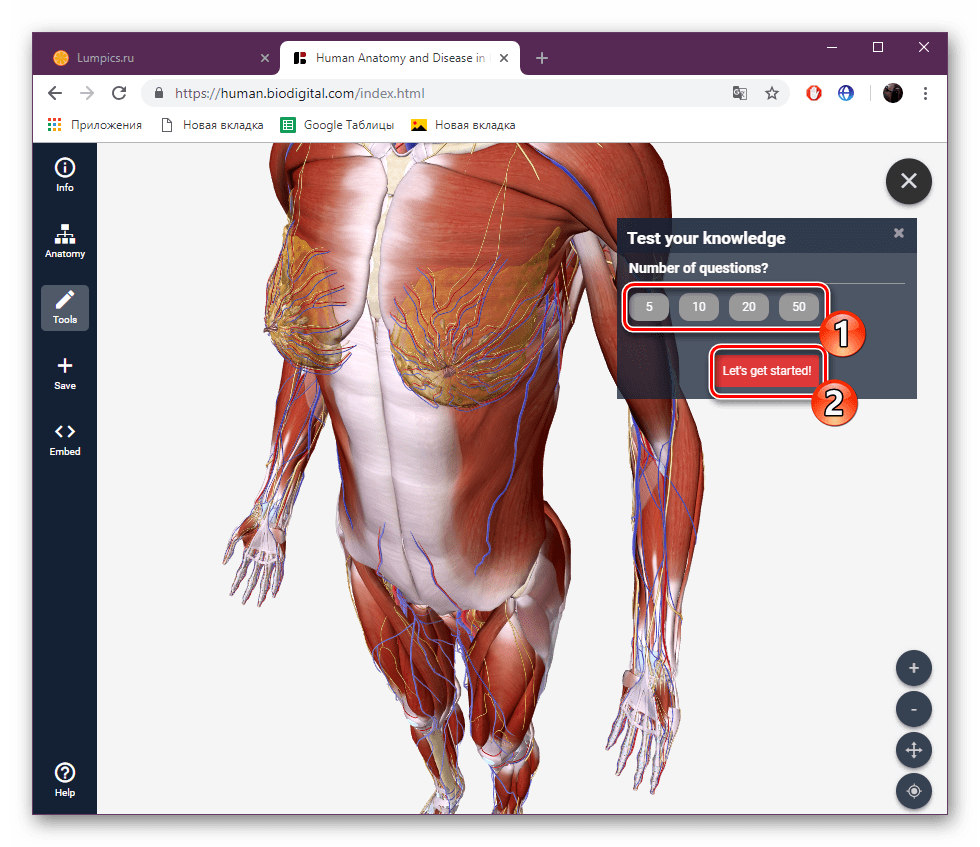
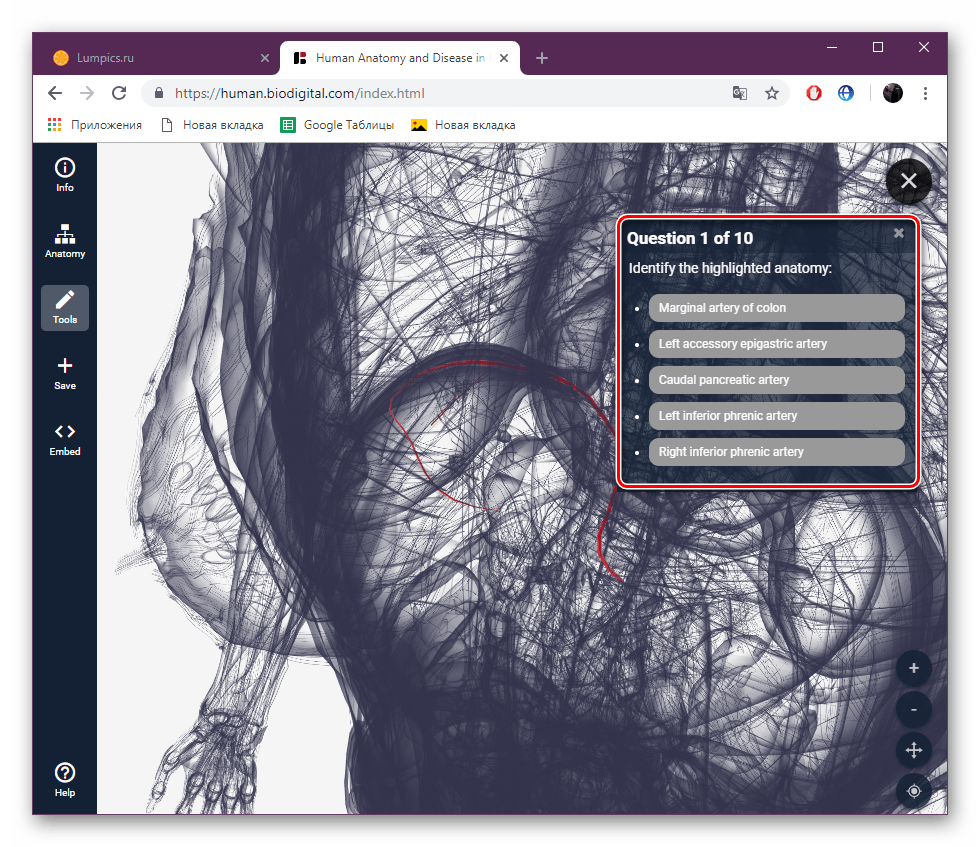
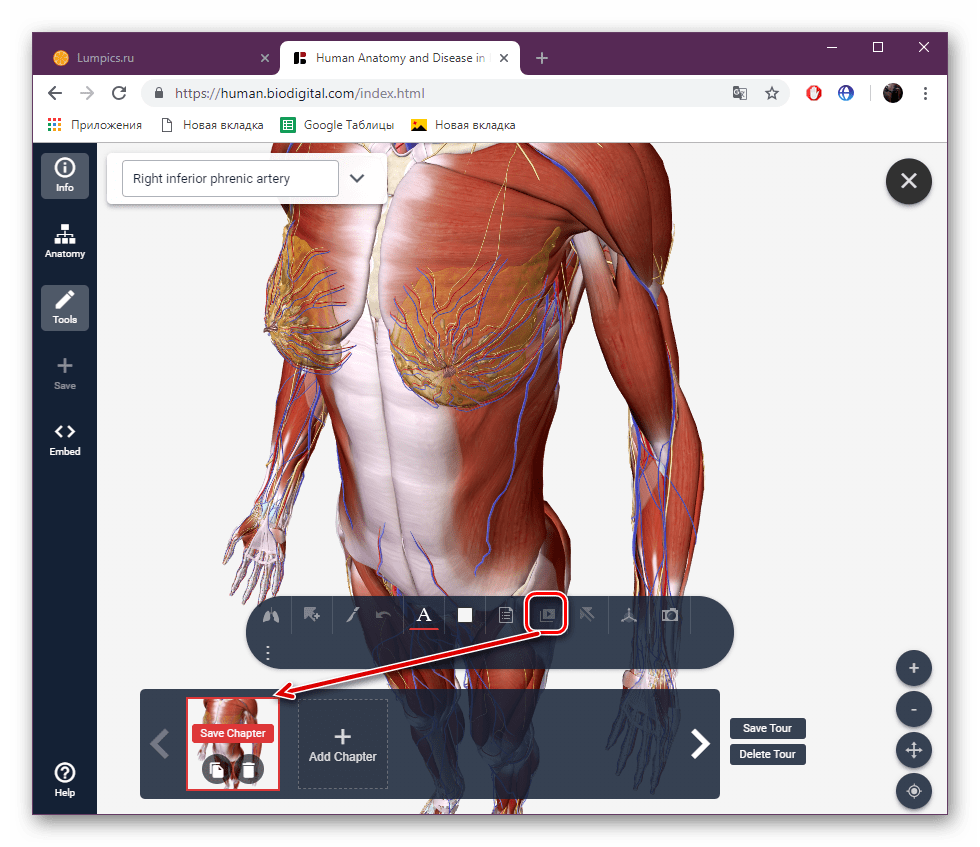
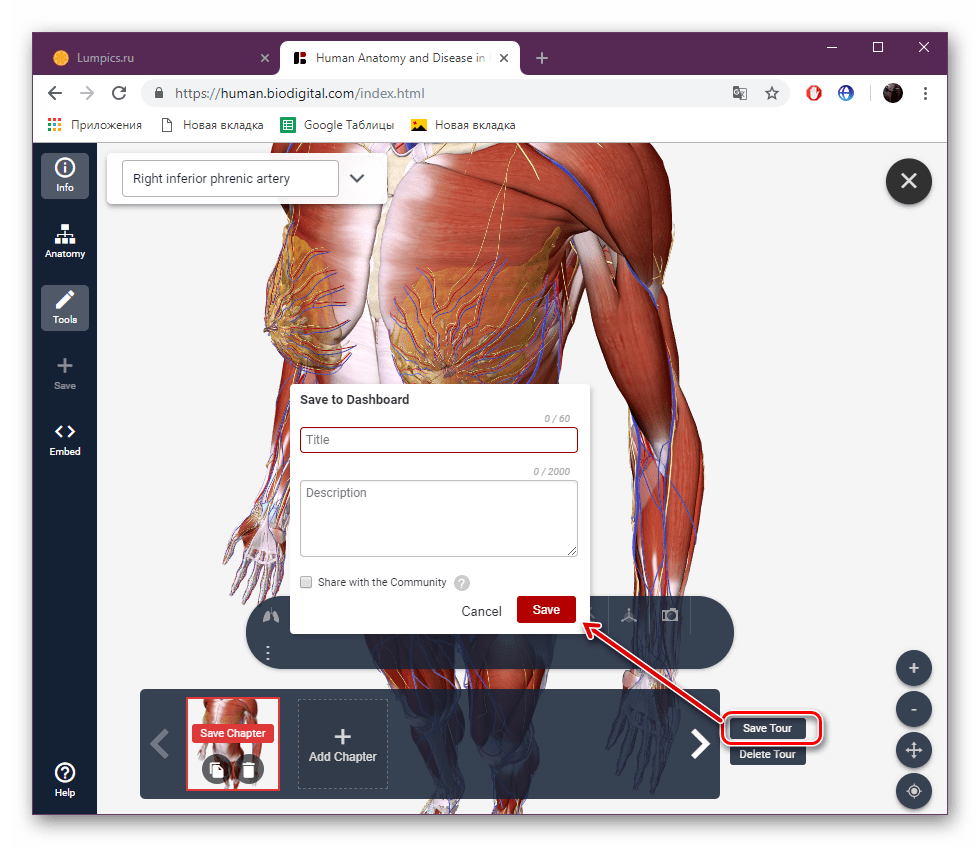
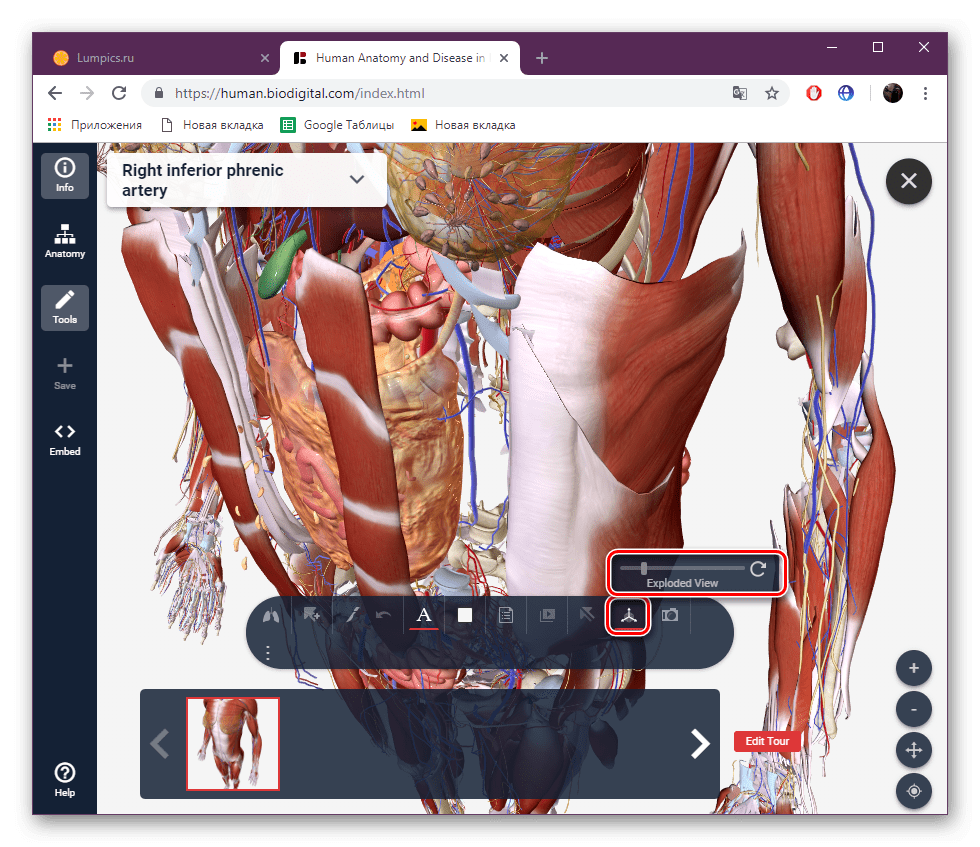
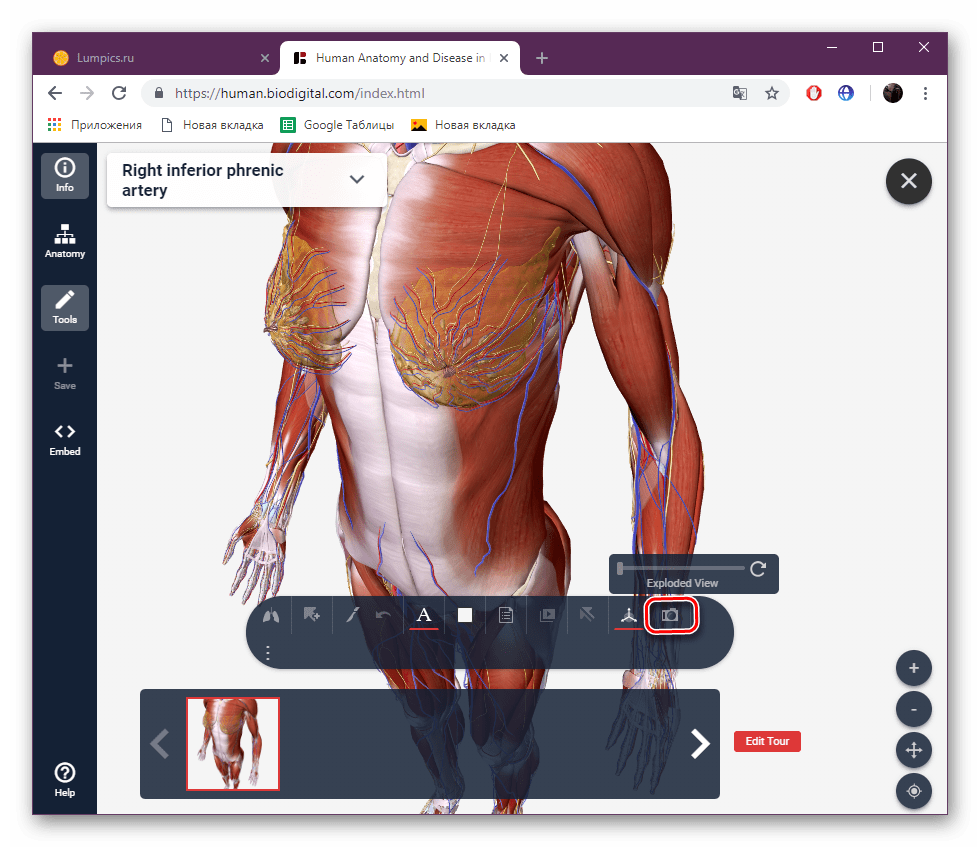
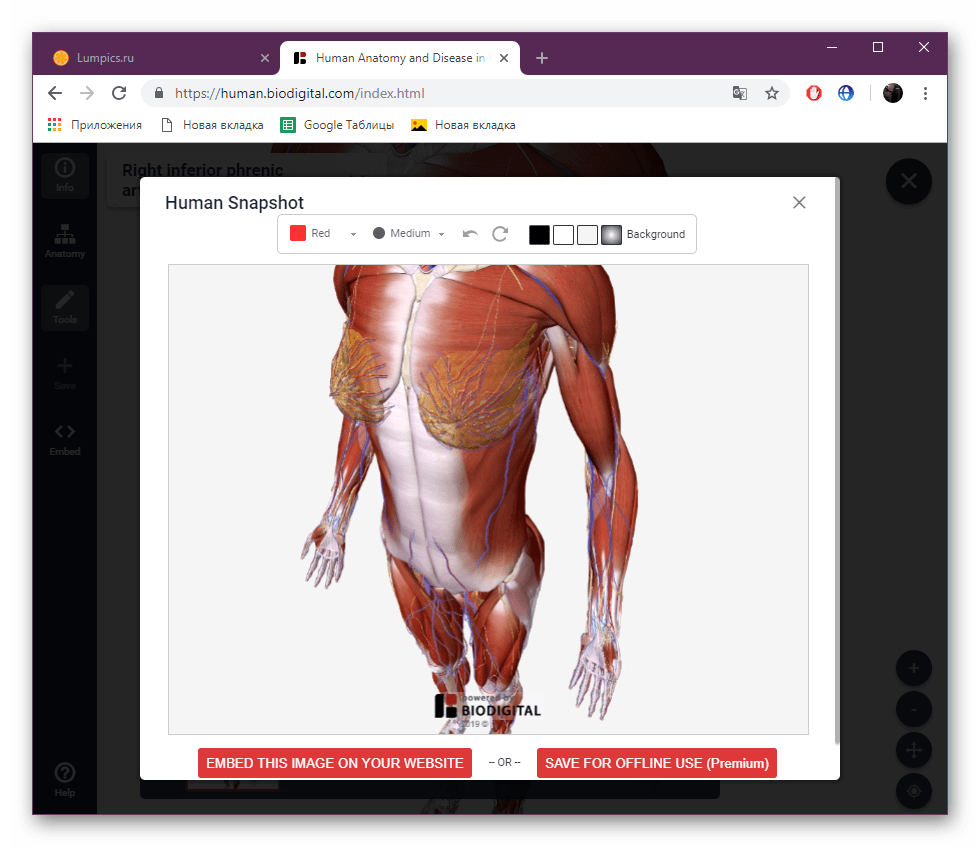
در بالا، ما دو سرویس اینترنت زبان انگلیسی را مرور کردیم که فرصتی برای کار با مدل اسکلت انسانی فراهم می کند. همانطور که می بینید، عملکرد آنها کاملا متفاوت و مناسب برای اهداف خاص است. بنابراین، توصیه می کنیم آنها را دو را بخوانید و سپس مناسب ترین را انتخاب کنید
همچنین ببینید:
خطوط را در فتوشاپ بکشید
اضافه کردن انیمیشن به پاورپوینت